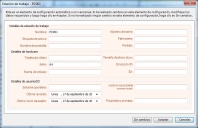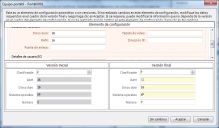Uso de cambios o tareas para confirmar CI
Después de agregar CI a un cambio o tarea, es posible confirmarlos, de forma que la versión futura se convierta en la versión actual.
Como alternativa, es posible hacer clic en Confirmar todos los elementos de configuración para confirmar todos los CI incluidos en el árbol Cambios o en el árbol Tareas.
La acción Confirmar todos los elementos de configuración supone que se desea que las versiones futuras de todos los CI que aparecen se conviertan en las versiones actuales. Todas las modificaciones realizadas al agregar los CI a los cambios o las tareas entran en vigor. No se solicita confirmar la acción ni puede deshacerse.
Las acciones deben existir en la ventana Cambios o Tareas. El proceso de cambios o tareas debe contener una de las siguientes acciones o ambas: Confirmar elemento de configuración y Confirmar todos los elementos de configuración. Para obtener información acerca de como utilizar los procesos, consulte Guía del usuario de Web Desk. Para obtener información sobre cómo diseñar procesos, consulte Guía del diseñador.
Para confirmar un CI utilizando un cambio o una tarea:
- Abra un cambio o una tarea y a continuación, en la lista Acciones, haga clic en Confirmar elemento de configuración para confirmar una versión a una selección de los CI que aparecen en la lista.
Aparece el cuadro de diálogo Confirmar elementos de configuración.
- En la lista Elementos de configuración sin confirmar, haga doble clic en los CI para los cuales confirmar el cambio o la tarea.
Los CI aparecen en la lista Elementos de configuración confirmados.
Es posible agregar o quitar CI seleccionados de la lista Elementos de configuración confirmados haciendo clic en  o
o  , respectivamente.
, respectivamente.
- Haga clic en Confirmar.
Aparecen ventanas diferentes para las versiones automáticas y gestionadas de los CI.
Si un CI confirmado tiene una versión automática o no tiene ninguna versión, aparece la ventana del CI que permite modificarlo. No es posible crear versiones futuras (finales) para CI con versiones automáticas, dado que la progresión a una versión futura es automática.
Para confirmar un CI con versión automática o sin versiones:
- Haga clic en...
No cambiar para mantener la versión actual de un CI con versión automática sin crear una versión nueva como versión actual.
Aceptar para establecer lo que aparece en la ventana como versión actual, que pudo haberse modificado. La versión actual original se convierte en la versión anterior.
Cancelar para volver a la ventana Confirmar elementos de configuración. Se debe quitar el CI de la lista Elementos de configuración confirmados si no desea confirmarlo.
Los CI aparecen en el árbol Cambios o en el árbol Tareas. - Haga doble clic en un CI para ver sus versiones.
Si un CI confirmado tiene una versión gestionada, a continuación aparece la ventana del CI que permite modificar la versión final si fuera necesario.
Para confirmar un CI con versión gestionada:
- Haga clic en...
Aceptar para establecer la versión final como versión actual. La versión actual original se convierte en la versión anterior.
Cancelar para volver a la ventana Confirmar elementos de configuración. Se debe quitar el CI de la lista Elementos de configuración confirmados si no desea confirmarlo.
Los CI aparecen en el árbol Cambios o en el árbol Tareas. - Haga doble clic en un CI para ver sus versiones.
La versión final original (futura) es ahora la versión actual. La versión actual original es ahora una versión anterior.